网吧无盘安装教程Word文件下载.docx
《网吧无盘安装教程Word文件下载.docx》由会员分享,可在线阅读,更多相关《网吧无盘安装教程Word文件下载.docx(24页珍藏版)》请在冰豆网上搜索。
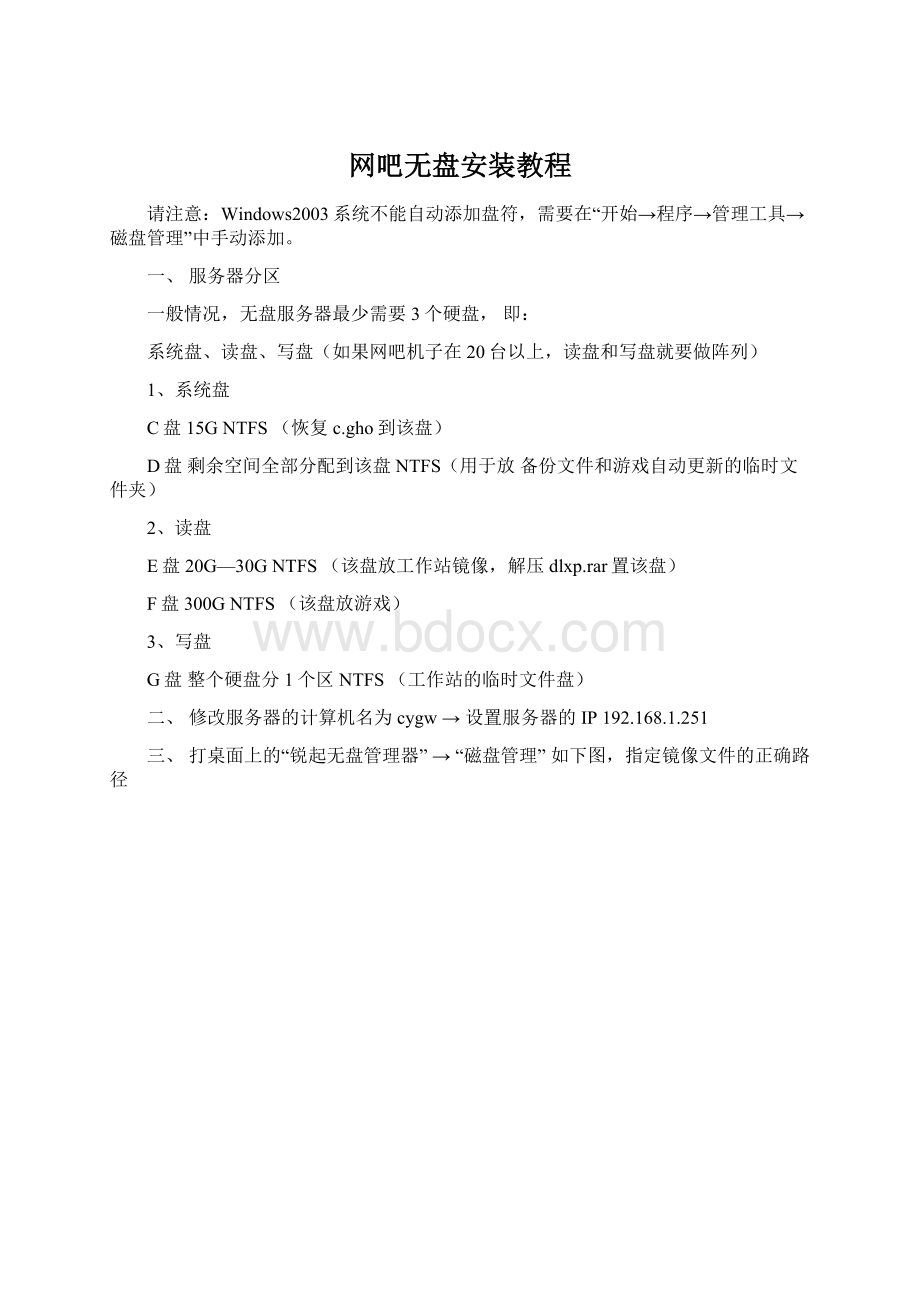
F盘300GNTFS(该盘放游戏)
3、写盘
G盘整个硬盘分1个区NTFS(工作站的临时文件盘)
二、修改服务器的计算机名为cygw→设置服务器的IP192.168.1.251
三、打桌面上的“锐起无盘管理器”→“磁盘管理”如下图,指定镜像文件的正确路径
四、点击"
选项设置"
→按下图对应设置
IP设置
配置工作站
目录设置
五、工作站调试,步骤如下:
1、设置网卡芯片的启动模式为:
PXE保存重启即可进入系统[注:
在工作站获得到IP后,会在服务器的“锐起无盘管理器”中,会自动生成一个WKS001用户]
2、关闭这台工作站>
>
在服务器上设WKS001为超级用户>
再开工作站,进入系统>
装好硬件驱动(注:
装驱动时,只用安装显卡、声卡、摄相头的驱动。
其它的不要安装)
3、修改工作站的网关和DNS(注:
网关一般设为路由的IP)
4、设置万象管理员的密码右击桌面右下角的万象>
设置>
系统设置>
密码>
5、调试完后,关机闭工作站>
到服务器上把WKS001设置再设为普通用户[普通用户所有操作不保存,有自动还原功能]
一、服务器端设置
1、破解iStorage
打开桌面上的虚拟磁盘服务端>
点击注册
2、点生成配置文件>
选择路径C:
\ProgramFiles\vdisk\zcj
3、填上文件名>
点保存
4、按下图操作
最后把生成的补丁
复制到
目录下替换原来的文件即可
OK!
这样就破解成功了
5、添加虚拟磁盘,点击"
添加"
按钮,弹出设置磁盘属性对话框如图。
6、磁盘名:
这项按默认即可
工作目录:
分区:
选择<
游戏>
所在的分区
7、点击OK后返回主界面,可以看到刚才添加的分区如图。
8、检查设置盘区工作状态,确认系统工作正常。
二、客户端设置
1、开始>
控制面板>
打开MicrosoftiSCSIInitiator,如下图:
2、选择Discovery>
Add,如下图:
3、填写安装“iStorage”服务器的IP[192.168.1.251]地址,然后点击“OK”,如下图:
4、选择“Targets”,然后点击“LogOn”,进入下一步,如下图:
5、选择下图被“圈”的选项,然后点击“OK”,最近点击“确定”:
6、在我的电脑查看新加入的“网络硬盘”(如果没出现,请点鼠标右键“刷新”),如下图:
迅闪游戏自动更新设置
一、迅闪服务端设置
打开桌面上的迅闪服务端>
到迅闪官网上注册一个帐号(免费的)>
登陆
1、快速设置向导
2、点击“系统设置”>
“菜单设置”
3、“虚拟磁盘”设置
4、添加机器
5、添加游戏
a.添加《网络游戏》
b.编辑添加好的《网络游戏》
这样网络游戏就添加完成,其它《单机游戏》、《休闲游戏》。
。
的添加方法同上
6、到此迅闪服务端已设置完毕,但有一点要注意下,请看下图:
二、迅闪客户端设置
1、找一台工作站,并把它设置为超级用户,进入系统
2、打开C:
\ProgramFiles\XsClient\Client.ini修改对应服务器的IP:
192.168.1.251
3、双击C:
\ProgramFiles\XsClient\loader.exe
最后重启工作站
软阵列组建方法如下:
先将磁盘转换成动磁盘
创建阵列
说明:
简单卷----类似于普通分区,没有RAID功能
跨区卷----将2个独立的硬盘合并成一个分区带区卷----就是我们常用的RAID0
镜像卷----RAID1我们需要的是RAID0,所以选带区
选择阵列需要用到的硬盘
阵列创建完毕
所有阵列创建完毕(写阵列和读阵列)后,将写阵列里所有硬盘的硬件属性打开,把“策略”--“启用高级性能”打开,就是增加硬盘写缓存,读盘不需要打开。